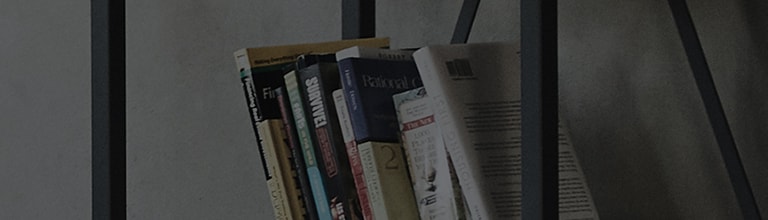- [Modo de almacenamiento] muestra las características clave del producto en la pantalla.
- Si [Modo de almacenamiento] está activado, el televisor vuelve al modo incluso cuando se ha activado el modo de ahorro de energía.
- Para evitar esto, primero debe habilitar [Modo de inicio].
Causas y síntomas
- [Modo de tienda] está habilitado.
Pruebe esto
¿Se anula el modo de ahorro de energía?
Vaya a [Ajustes] y cambie el modo a [Modo de inicio] desde [Modo de almacenamiento].
➔ [2022 WebOS 22][2021 WebOS 6.0] Cómo desactivar el modo de tienda
1. Encienda el televisor y presione el botón [Configuración] en el control remoto de su televisor.
Seleccione [Todos los ajustes] en el menú [Ajustes].
2. Seleccione [General] y, a continuación, [Dispositivos].
3. Seleccione [Administración de TV].
4. Seleccione [Modo Inicio/Tienda].
5. Cambie a [Modo de inicio].
➔ [WebOS 5.0] Cambio a [Modo de inicio] en Ajustes
1. Encienda el televisor y presione el botón [Configuración] en el control remoto de su televisor.
Seleccione [Todos los ajustes] en el menú [Ajustes].
2. Seleccione [Ajustes adicionales] en [General].
3. Seleccione [Modo Inicio] en [Modo Inicio/Tienda].
➔ [WebOS 4.0] Cambio a [Modo de inicio] en Ajustes
1. Encienda el televisor y presione el botón [Configuración] en el control remoto de su televisor.
Seleccione [Todos los ajustes] en el menú [Ajustes].
2. Seleccione [General] y, a continuación, [Modo Inicio/Tienda].
3. Seleccione [Modo Inicio] en [Modo Inicio/Tienda].
➔ Cambio a [Modo de inicio] en [TV general]
Seleccione [Ajustes] → [General] → [Preferencias] → [Modo de inicio].
1. Seleccione [General] en [Ajustes].
2. Seleccione [Modo de inicio] en [Preferencias].
Esta guía fue creada para todos los modelos, por lo que las imágenes o el contenido pueden ser diferentes de su producto.